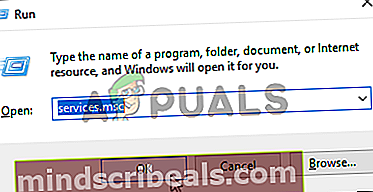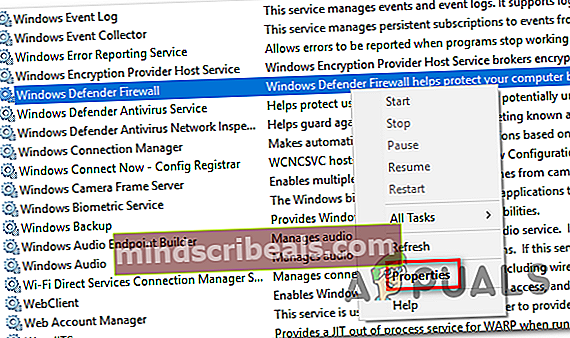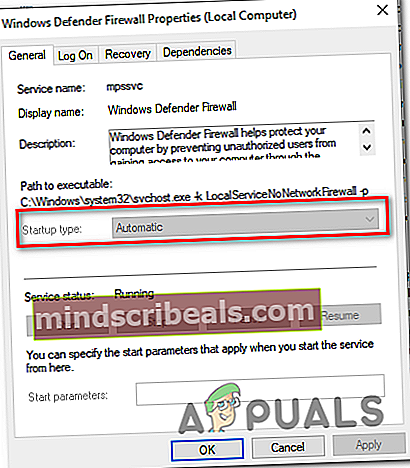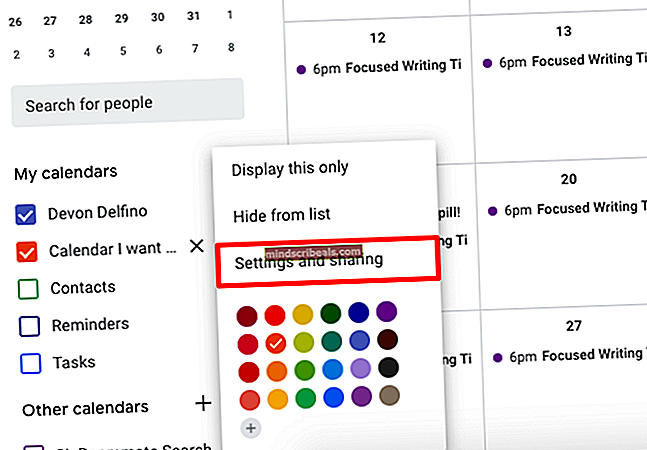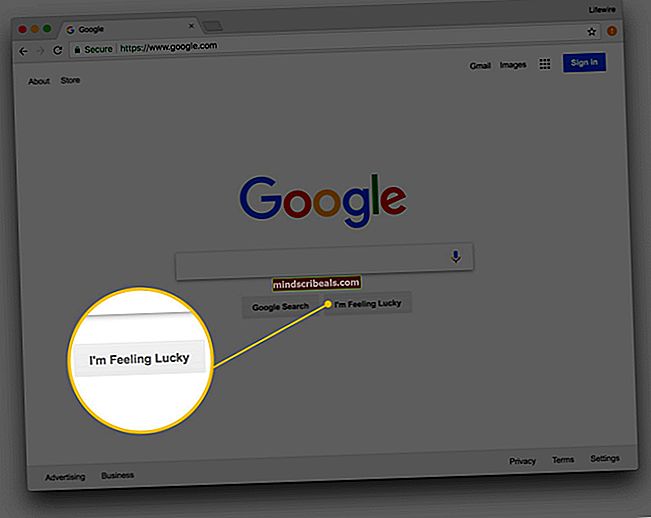Kako popraviti napako trgovine 0x80073d0a v sistemu Windows 10?
Več uporabnikov sistema Windows 10 ne more namestiti aplikacij iz trgovine Windows. Napaka, ki se pojavi, je 0x80073d0ain se običajno prikaže takoj, ko uporabniki kliknejo Pojdi za prenos in namestitev aplikacije. Nekateri prizadeti uporabniki poročajo, da se težava pojavlja le z nekaterimi aplikacijami UWP, drugi pa trdijo, da to napako vidijo le pri nekaterih aplikacijah. Trgovina Windows je ekskluzivna za Windows 10, zato se težava pojavlja samo za to različico operacijskega sistema.

Kaj povzroča napako trgovine Windows 0x80073d0a?
To posebno težavo smo raziskali z ogledom različnih poročil uporabnikov. Nato smo preizkusili na desetine strategij popravil, ki so jih priporočili drugi uporabniki, da bomo lahko rešili težavo, da bi našli najboljše strategije popravil.
Izkazalo se je, da lahko na koncu povzroči več različnih scenarijev 0x80073d0a napaka. Tu je ožji seznam možnih krivcev, ki bi lahko bili odgovorni za to težavo:
- Požarni zid Windows je onemogočen - Eden najpogostejših vzrokov, ki bo sprožil to napako, je onemogočanje vgrajenega požarnega zidu. Trgovina Windows mora preveriti povezavo med seboj in strežniki Microsoft. Če manjka kritična varnostna napaka, kot je aktivni požarni zid, boste videli to posebno kodo napake. Če je ta scenarij uporaben, lahko težavo odpravite tako, da znova omogočite vgrajeni požarni zid na zaslonu Storitve.
- Vmešavanje AV tretjih oseb - Trgovina Windows morda ne bo mogla vzpostaviti komunikacije med trgovino UWP in trgovinami Microsoft Stores, če uporabljate določene ustrezne požarne zidove tretjih oseb. V tem primeru bi morali težavo odpraviti tako, da na seznam izključitev požarnega zidu dodate Widows Store ali tako, da popolnoma odstranite varnostno komponento tretje osebe.
- Poškodovan predpomnilnik trgovine Windows - Kot kaže, se ta težava lahko pojavi tudi zaradi neke vrste korupcije v predpomnilniku trgovine Windows. Morda je poškodovana ena ali več začasnih datotek, na katere se zanaša trgovina. V tem primeru je najučinkovitejša rešitev ponastavitev celotnega predpomnilnika trgovine Windows (bodisi iz poziva CMD bodisi prek uporabniškega vmesnika Windows).
- Poškodba sistemskih datotek - V redkih okoliščinah lahko naletite na to težavo zaradi neke vrste poškodbe sistemskih datotek, ki je ni mogoče odpraviti na običajen način. Če je ta scenarij uporaben, bi morali težavo odpraviti s pomočjo pripomočka System Restore (Obnovitev sistema), da računalnik povrnete v stanje zdravega stanja, ali z osvežitvijo vseh komponent OS (s pomočjo Repair Install ali Clean install).
1. način: Omogočanje storitve požarnega zidu Windows (če je primerno)
Kot se je izkazalo, je eden najpogostejših vzrokov, ki bo sprožil to sporočilo o napaki, težava z vgrajenim požarnim zidom. Upoštevajte, da mora Windows Store, preden se lahko obrne na Microsoftov strežnik, da začne prenos aplikacije UWP, vgrajeni požarni zid preveriti, ali je povezava varna.
Če je storitev Windows Update onemogočena in ni nobene ustreznice tretje osebe, ki bi zapolnila vrzel, bo 0x80073d0a napaka, ko uporabnik poskuša prenesti aplikacijo UWP.
Opomba: Če je požarni zid Windows privzeta varnostna aplikacija in uporabljate najnovejšo različico, stanja storitve ne boste mogli spremeniti. V tem primeru se premaknite neposredno na 2. metoda saj ta metoda ne bo veljala za vaš scenarij.
Številnim prizadetim uporabnikom je težavo uspelo rešiti z dostopom do zaslona Services in spreminjanjem stanja storitve požarnega zidu Windows na Automatic. Po tem in ponovnem zagonu računalnika je večina prizadetih uporabnikov poročala, da je bila težava odpravljena.
Tu je kratek vodnik o tem, kako lahko omogočite storitev požarnega zidu Windows, da popravi 0x80073d0a Napaka v trgovini:
- Pritisnite Tipka Windows + R. odpreti a Teči pogovorno okno. Nato vnesite “Services.msc” v besedilno polje in pritisnite Enter odpreti Storitve zaslon. Če vas sistem pozove UAC (poziv uporabniškega računa), kliknite Da podeliti upravne privilegije.
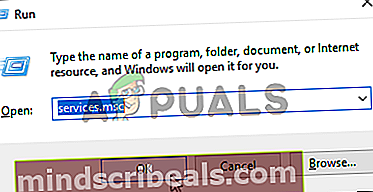
- Ko ste enkrat v Storitve zaslona, se pomaknite navzdol v desno podokno in se pomaknite navzdol po seznamu storitev ter poiščite Požarni zid Windows (ali Požarni zid Windows Defender v novejših različicah sistema Windows 10). Ko vidite pravi vnos, ga kliknite z desno miškino tipko in izberite Lastnosti iz na novo prikazanega kontekstnega menija.
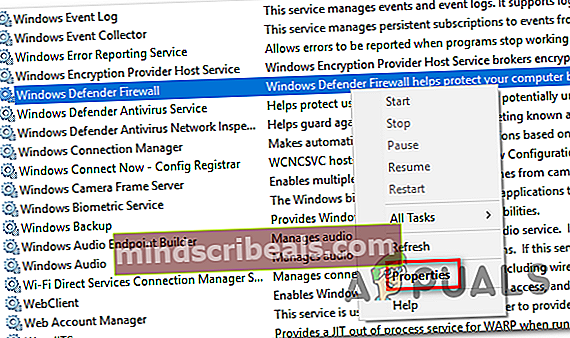
- Na zaslonu z lastnostmi požarnega zidu Windows izberite Splošno s seznama razpoložljivih možnosti, nato spremenite Vrsta zagona do Samodejno in kliknite Prijavite se da shranite spremembe.
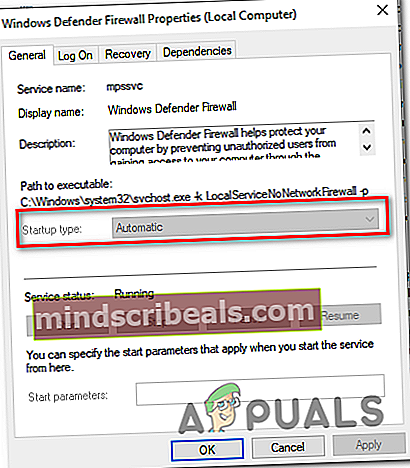
- Ko se stanje storitve požarnega zidu Windows ustrezno spremeni, znova zaženite računalnik in poskusite znova namestiti aplikacijo UWP, ko je zagonsko zaporedje končano.
Če še vedno naletite na isto 0x80073d0a ali ta scenarij ni bil uporaben, se pomaknite na naslednjo metodo spodaj.
2. način: Odstranitev ustreznice tretje osebe (če je primerno)
Kot je poročalo več različnih prizadetih uporabnikov, če za privzeti požarni zid uporabljate neodvisnega proizvajalca, trgovina Windows morda ne bo smela vzpostaviti komunikacije med trgovino UWP in Microsoftovimi strežniki.
Obstaja nekaj apartmajev tretjih oseb, o katerih pogosto poročajo, da povzročajo to težavo (najpogosteje poročajo o Nortonu in Kasperskyju)
Če je ta scenarij uporaben, lahko težavo odpravite tako, da na seznam izključitev dodate komunikacijo s strežniki MS ali pa popolnoma odstranite požarni zid tretje osebe.
Ker se bodo koraki dodajanja elementov v izključitev precej razlikovali, odvisno od tega, kateri varnostni paket uporabljate, se bomo osredotočili na univerzalno metodo, ki bo delovala ne glede na krivca, s katerim se srečujete.
Tu je vodnik po korakih, ki vam bo omogočil odstranitev programa požarnega zidu tretje osebe in zagotovil, da za seboj ne boste pustili nobenih preostalih programov, ki bi lahko še vedno povzročali isto težavo:
- Pritisnite Tipka Windows + R. odpreti a Teči pogovorno okno. Ko ste v oknu Zaženi, vnesite ‘Appwiz.cpl’ in pritisnite Enter odpreti Programi in datoteke zaslon.

- Ko ste enkrat v Programi in datoteke zaslona, se pomaknite navzdol v desno podokno in se pomaknite navzdol po seznamu nameščenih aplikacij, dokler ne poiščete požarnega zidu tretje osebe. Ko ga vidite, z desno miškino tipko kliknite in nato kliknite Odstrani iz na novo prikazanega kontekstnega menija.

- Sledite navodilom na zaslonu, da dokončate odstranitev, nato znova zaženite računalnik in preverite, ali je težava odpravljena pri naslednjem zagonskem zaporedju.
Če še vedno naletite na isto 0x80073d0a napake, se pomaknite na naslednjo metodo spodaj.
3. način: Ponastavitev predpomnilnika trgovine Windows
Kot kaže, lahko to težavo povzroči tudi neka vrsta korupcije, ki na koncu vpliva na zmožnost računalnika, da vzpostavi povezave med integrirano trgovino UWP in Microsoftovimi strežniki. V večini primerov se ta težava pojavi zaradi nekaterih začasnih datotek, ki so shranjene v mapi predpomnilnika.
Tovrstni problem se običajno pojavi, ko varnostni optični bralnik konča s karanteno nekaterih predmetov ali po nepričakovani prekinitvi stroja. Nepravilne posodobitve so redek, a možen vzrok, ki bi lahko olajšal prikaz 0x80073d0anapaka.
Več uporabnikov sistema Windows, ki so se prav tako spopadali s to težavo, je poročalo, da jim je uspelo težavo rešiti s ponastavitvijo trgovine Windows in vseh povezanih komponent.
Upoštevajte, da obstajata dva načina ponastavitve predpomnilnika trgovine Windows v sistemu Windows 10. Prva možnost je enostavnejša, vendar se vrti okoli izvajanja vrste ukazov s terminala CMD. Če pa ne želite izvajati ukazov CMD, lahko izberete tudi pristop, ki temelji izključno na grafičnem uporabniškem vmesniku, kjer lahko isto operacijo izvedete izključno iz menijev z nastavitvami sistema Windows.
Upoštevajte katero koli metodo, ki je bližje tistemu, s čimer se počutite bolj udobno:
Ponastavitev predpomnilnika trgovine Windows prek CMD
- Pritisnite Tipka Windows + R. odpreti pogovorno okno Zaženi. Nato vnesite ‘Cmd’ v besedilno polje in pritisnite Ctrl + Shift + Enter odpreti ukazni poziv z skrbniškimi pravicami. Ko vidite UAC (nadzor uporabniškega računa) , kliknite Da za odobritev skrbniškega dostopa.

- Ko vam uspe priti v povišan ukazni poziv, vnesite naslednji ukaz in pritisnite Enter za ponastavitev Trgovina Windows skupaj z vsemi odvisnostmi:
wsreset.exe

- Po uspešni obdelavi ukaza znova zaženite računalnik in preverite, ali je težava odpravljena ob naslednjem zagonu sistema.
Ponastavitev predpomnilnika trgovine Windows prek aplikacije Nastavitve
- Pritisnite Tipka Windows + R. odpreti Teči pogovorno okno. Nato vnesite "ms-settings: appsfeatures "in pritisnite Enter odpreti Aplikacije in funkcije v meniju Nastavitve app.
- Ko vam uspe vstopiti v Aplikacije in funkcije zaslona, se pomaknite navzdol do seznama nameščenih aplikacij UWP in poiščite vnos v Microsoftovi trgovini.
- Ko vam uspe najti Trgovina Microsoft kliknite na Napredna možnost hiperpovezava, povezana z njo (pod Microsoft Corporation).
- Ko vam uspe vstopiti v Napredne možnosti meniju, se pomaknite navzdol do Ponastaviti , nato kliknite na Ponastaviti in sprožite postopek brisanja predpomnilnika.
- Počakajte, da se ta postopek zaključi, nato znova zaženite računalnik in preverite, ali je težava odpravljena pri naslednjem zagonskem zaporedju.

Če še vedno naletite na 0x80073d0anapake pri poskusu prenosa aplikacije UWP, se pomaknite na naslednjo metodo spodaj.
4. način: Uporaba obnovitve sistema
Če ste to vedenje opazili šele pred kratkim, se težava verjetno pojavlja zaradi sistemske spremembe, ki je na koncu vplivala na komponento Windows Store. Upoštevajte, da lahko storitve ali procesi tretjih oseb motijo tudi komunikacijo med aplikacijo Trgovina in zunanjim strežnikom Microsoft.
Če je ta scenarij uporaben, bi morali težavo odpraviti s pomočjo pripomočka System Restore (Obnovitev sistema), da težavo odpravite tako, da računalnik vrnete v stanje zdravega stanja ob enakih okoliščinah, ki niso veljale.
Upoštevajte, da je Obnovitev sistema privzeto nastavljena tako, da redno shranjuje posnetke na pomembnih sistemskih mejnikih (namestitve tretjih oseb, namestitve kritičnih posodobitev itd.). Preden zaženete ta pripomoček, ne pozabite, da bodo spremembe, ki ste jih naredili pred to točko, izgubljene, ko bo postopek končan. To vključuje vse namestitve aplikacij UWP, gonilnike, igre in vse ostalo.
Če razumete posledice te metode in ste pripravljeni na začetek, sledite spodnjim navodilom:
- Pritisnite Tipka Windows + R. odpreti a Teči pogovorno okno. Nato vnesite "Rstrui" in pritisnite Enter v besedilno polje in pritisnite Enter odpreti Obnovitev sistema meni.

- Ko pridete do začetnega zaslona za obnovitev sistema, kliknite Naslednji za pomik v naslednji meni.

- Ko pridete do naslednjega zaslona, začnite postopek, tako da potrdite polje, povezano z Pokaži več obnovitvenih točk. Ko končate ta korak, začnite primerjati datume vsake shranjene obnovitvene točke in izberite starejšo od obdobja, v katerem ste opazili, da se je ta napaka začela pojavljati.
- Ko uspete izbrati pravilno okno za obnovitev, kliknite Naslednji za vstop v končni meni.

- Ko prispete do končne točke, je vaš pripomoček pripravljen za uporabo. Zdaj vse, kar morate storiti, je, da sprožite postopek obnavljanja sistema s klikom na Končaj .
- Ko boste to storili, se bo računalnik znova zagnal in namestilo se bo prejšnje stanje. Ob naslednjem zagonu bo nameščeno prejšnje stanje. Izkoristite priložnost, da znova poskusite naložiti aplikacijo UWP in preverite, ali jo še vedno vidite 0x80073d0a napaka.
Če se še vedno spopadate z isto težavo ali ta metoda ni bila uporabna, se pomaknite do naslednjega možnega popravka spodaj.
5. način: Popravite namestitev ali očistite namestitev
Če ste prišli tako daleč in vam nobena strategija popravila ni dovolila razrešiti težave, se težava verjetno dogaja zaradi osnovne težave s sistemsko korupcijo, ki je ne morete odpraviti običajno. V tem primeru lahko težavo odpravite tako, da osvežite vsako komponento sistema Windows in popravite vse podatke, povezane z zagonom.
Ko morate osvežiti vsako komponento sistema Windows, imate dva načina za nadaljevanje: bodisi opravite popolno osvežitev OS ali pa uporabite osredotočen pristop, kjer se dotaknete samo komponent OS.
Lažja možnost je a čista namestitev. To je enostavno narediti in ne potrebujete nobenih predpogojev, glavna pomanjkljivost pa je, da boste izgubili vse osebne podatke, shranjene na vašem pogonu OS, če jih vnaprej ne umaknete.
Če iščete osredotočen pristop, se odločite za popravilo namestitev (popravilo na mestu). To je bolj dolgočasen pristop, saj boste potrebovali namestitveni medij za Windows in potrebujete nekaj tehničnih sposobnosti. Toda glavna prednost je v tem, da se bo postopek dotaknil samo datotek vašega OS - ALI vsi mediji, aplikacije, igre in celo nekatere nastavitve uporabnika ne bodo izgubljene.